로직에서 전자드럼 세팅하기
- Ansik Choi
- 2020년 8월 6일
- 3분 분량
TeamStory ESSENCE Tutorial for FREE
전자드럼 배우기
로직에서 전자드럼 세팅하기

Logic Pro X + Roland TD-1kv
‘로직(Logic Pro X)’은 매우 훌륭한 가상 드럼악기를 구비하고 있습니다. 물론 ‘드러머(Drummer)’라는 인공지능 드럼플레이어까지 갖추고 있죠. 하지만, 완전히 내 맘에 드는 연주를 얻기는 살짝 아쉬운 점이 있는 것도 사실입니다. 내 음악에 맞춰 직접 전자드럼을 활용한 녹음은 내 음악에 내 마음대로 정확히 드럼을 입힐 수 있는 도구가 됩니다. 물론 연주를 연습하기에도 안성맞춤이죠! 왜냐면 내 연주를 바로 눈으로 정확히 확인할 수 있기 때문입니다. 전자드럼을 활용하여 내 연주를 로직에서 녹음하는 방법에 대해 알아보겠습니다.
전자드럼과 컴퓨터 연결하기
TD-1kv에는 USB를 통하여 컴퓨터와 연결할 수 있는 기능이 포함되어 있습니다. 단순히 USB케이블을 컴퓨터의 USB단자에 꽂아 주기만 하면 됩니다.
하지만 기본구성품에 USB 케이블이 포함되어 있지 않습니다. 아래 그림과 같은 케이블을 준비하세요.

USB 2.0 A male to B male CABLE 사진출처: Amazon.com by AmazonBasics
준비 끝! 이제 연주를 위한 로직 설정으로 가봅시다!
먼저 전자드럼의 전원을 켜고, 맥에서 로직을 켭니다. “가끔 전자드럼 전원을 켜지않고 로직에서 녹음이 안 된다고 전자드럼이나 로직 둘 중 하나가 망가진 거 아닌가? 하는 생각도 합니다.”
그럼, 이제 로직에서 ‘Software Instrument’ 트랙을 하나 만들어 주세요!
로직을 시작하면, ‘Choose a track type’ 이라는 알림창이 나타납니다. 여기에서 ‘Software Instrument’를 선택해 주세요. 혹시 Drum을 연주할 거니까 ‘Drummer’라고 쓰여있는 걸 선택하는 게 더 좋은 거 아닌가? 라고 의심하실 수 있습니다. ‘Drummer’는 직접 연주하는 용도 보다는 알아서 드럼을 연주해 달라고 부탁할 때 필요한 트랙입니다. 우리는 전자드럼으로 직접 연주하고 그것을 녹음할 것이기 때문에 ‘Software Instrument’를 선택합니다.

그림에서 보이는 초록색의 ‘Software Instrument’를 선택했다면, 아마도 ‘Classic Electric Piano’ 트랙이 만들어 졌을 것입니다. 다른 트랙이 보인다면 그건 여러분의 로직을 누군가(?) 자기의 취향대로 설정해 놓은 것입니다.
이제 왼쪽의 라이브러리에서 드럼 가상악기를 선택할 차례입니다.
라이브러리에서 ‘Drum Kit’을 선택하세요. 그러면 다양한 드럼 가상악기의 리스트를 볼 수 있습니다. 이름에 따라 특유의 사운드를 표현해 줍니다. 그리고, 특히 ‘Producer Kit’이라고 되어 있는 하위 폴더로 들어가면 프로듀서가 만들어 놓은 드럼 사운드를 사용할 수 있으며, 세부 설정을 통해 자신이 원하는 드럼사운드로 커스터마이즈(Customize) 할 수 있습니다. 이 부분은 따로 가상악기 사운드 조절하는 부분에서 다룰 것입니다. 지금은 연주하고 녹음하는 것까지만 알려드리겠습니다. “너무 많은 걸 배우면 오히려 머리속이 더 복잡해지고, 연주를 하기도 전에 힘들어지게 되기도 하죠~”
Drum Kit > SoCal
SoCal 이라는 프리셋을 선택했습니다. 여러분도 일단 저와 똑같은 SoCal을 선택해 주세요.

Blue Ridge = 컨트리 (Country) / 포크 (Folk)
Bluebird = 재즈 (Jazz) / 팝 (Pop)
Brooklyn = 뮤지컬 (Musical) / 인디 락 (Indie Rock)
Detroit Garage = 펑크 (Punk) / 서핑 (Surfing)
East Bay = 펑크 락
Four on the Floor = 디스코 (Disco)
Heavy = 헤비메탈 (Heavy Metal)
Liverpool = 브릿(Brit: British) 락
Manchester = 싸이키델릭 (Psychidelic) 락 / 모던(Modern) 락
Motown Revisited = 모타운 (Motown)
Neo Soul = 모던 알앤비(R&B) / 힙합 (Hip-Hop)
Portland = 인디 락
Retro Rock = 하드 (Hard) 락
Roots = 알앤비
Scientific Method = 실험적인 (Experimental) 음악
Slow Jam = 소울 (Soul) / 알앤비
Smash = 훵크 (Funk)
SoCal = 어쿠스틱 팝 (Acoustic Pop) / 락
Speakeasy = 재즈 브러쉬 (Brush) / 슬로우 발라드 (Slow Ballad)
Sunset = 모던 팝 / 훵키 (Funky) 팝
드럼 사운드를 어울리는 장르별로 표시해 두었습니다. 무조건 위에 적힌 장르에는 정해 놓은 사운드만 써야하는 것은 아닙니다. 제가 적어드린 사운드와 장르는 “쉽게 어울릴 수 있다!” 정도로만 참고하세요!
Drum Kit Designer 설정
이제, 연주하기 전 마지막 단계입니다. 이것만 하시면 전자드럼 연주를 로직으로 녹음하실 수 있습니다.

옆에 보이는 그림이 ‘SoCal’ 드럼을 불러온 가상악기 트랙의 ‘채널스트립 (Channel Strip)’ 입니다. 이 곳에서 소리에 관련된 다양한 작업을 하실 수 있습니다.
이 화면은 로직의 라이브러리 (Library) 창 바로 옆에 붙어 있습니다.
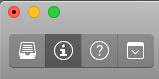
왼쪽에 보이는 두 번째 (동그라미 안에 i 가 있는) 아이콘이 그림과 같이 진한색으로 활성화되어 있어야 채널스트립을 보실 수 있습니다.
아니면, 믹서 (Mixer) 창을 열어서 볼 수도 있습니다.
여기에서 ‘Drum Kit’ 의 가운데를 누르시면 새로운 창이 나타나면서 드럼 사운드의 다양한 부분들을 마음대로 조절할 수 있게 됩니다.

‘Drum Kit’에 마우스를 가져가면 왼쪽 그림처럼 3가지 버튼으로 나뉩니다. 여기서 가운데를 누르세요.
이제 ‘Drum Kit Designer’ 창이 열렸을 거예요. 지금 설명해 드리는 부분이 가장 중요한 부분입니다. 이것을 빼먹으면 전자드럼에서 연주하는 것과 로직에서 나오는 소리가 다릅니다.
‘Drum Kit Designer’ 창에서 왼쪽 하단을 보면 아주 조그만 삼각형이 보일거에요. 이 삼각형이 현재는 이렇게 ‘ᐅ’ 오른쪽을 가리키고 있을텐데요, 한 번 눌러서 이렇게 ‘ᐁ’ 바꿔주시면 아래쪽에 메뉴가 나타날 거에요.
그 메뉴에서 ‘Input Mapping’이 현재 ‘GM’으로 되어있을 겁니다. 이걸 ‘V-Drum’으로 바꿔주세요!
‘GM’은 ‘General MIDI’의 약자로 MIDI (Musical Instrument Digital Interface)를 활용하는 기기 모두 공통적으로 사용하는 규격입니다. 그런데 Roland의 ‘V-Drum’은 보다 더 다양한 드럼 세트의 표현을 위해서 조금 다른 규격을 사용하고 있어요. 이 것을 방금 맞춰준 것입니다.

위의 그림처럼 ‘Input Mapping’에 ‘V-Drum’ 이라고 되어 있으면, 이제 로직 설정이 다 된 것이에요. 전자드럼에서 연주를 하면, 로직에서 연주하는 그대로 소리가 나옵니다. 물론 녹음도 할 수 있고요!
전자드럼 세팅하기 참 쉽죠! ^^
# 전자드럼 세팅 요약
전자드럼과 컴퓨터를 USB 케이블로 연결한다.
전자드럼과 로직을 켠다.
로직에서 Drum Kit 트랙을 만든다.
Drum Kit Designer에서 Input Mapping을 V-Drum으로 설정한다.
동영상으로 확인하고 싶으신 분들은 아래 YouTube 영상을 확인하세요.
.png)


댓글